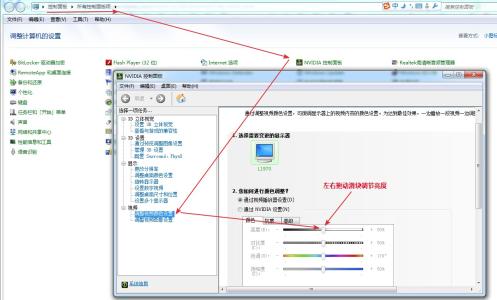电脑屏幕亮度怎么调?很多网友觉得电脑显示器亮度要么太亮了,要么太暗了,想调节下亮度,却找到不到显示器亮度调节方法。下面小编为大家带来电脑屏幕亮度怎么调的内容,希望对你有用。
电脑屏幕亮度其实很简单,您可以选用电脑操作系统中自带的软件,也可以使用键盘快捷键。现在的台式电脑一般选用的是液晶显示器,显示器本身就有几个调节按钮,调节也很简单,不明白的朋友可以自己试试,很简单的,搞不清楚,可以看显示器说明书。
笔记本电脑屏幕亮度怎么调
如果你的电脑是笔记本电脑,一般可以通过笔记本键盘组合键实现调节,首先您要看一下键盘上的fn键和那两个亮度的标志,标志就像一个太阳,向上是将电脑屏幕调亮,向下则是将电脑屏幕调暗,一般的笔记本电脑的这两个标志均设计在F键上,大家仔细找找就可以找到,然后按住fn健,如果您要调得亮一些,再按向上的标志,如果您要调暗,就按住fn键再点按向下的标志。笔记本屏幕亮度调节按钮如下图所示:
台式电脑电脑屏幕亮度怎么调
现在我们使用的台式电脑大多采用液晶显示器,在液晶显示器的底部一般都有几个调节按钮,具体大家可以仔细看看,有一个主菜单按钮,进入找到亮度调节选项,调节亮度即可,非常的简单。液晶显示器亮度调节按钮如下图:
除了,上述两个方法之外,还可以通过Windows移动中心来设置,但是这个设置只在Win 7以上的操作系统,并且只在移动设备中才能激活,所以巨盾安全工程师就不再介绍这个方法了,大家用上面两个方法就足够应对电脑屏幕亮度怎么调的问题了。
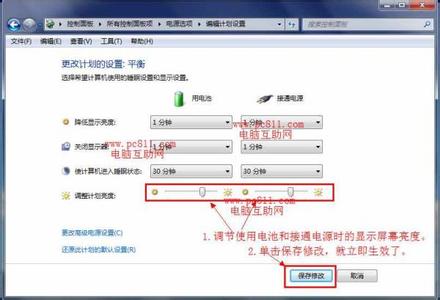
 爱华网
爱华网